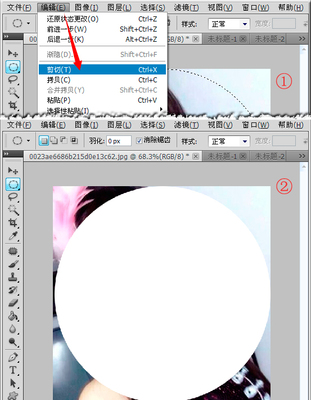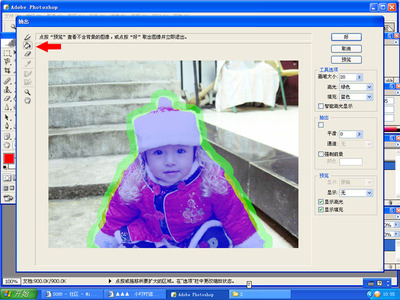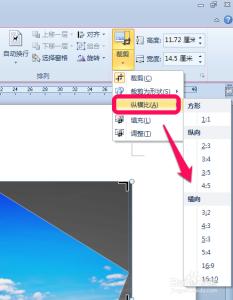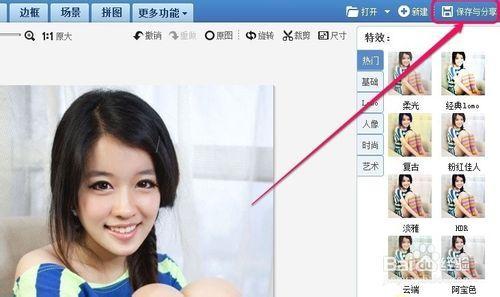发布时间:2024年11月06日 14:39:35分享人:尽我所能来源:互联网5
很多网友在制作PPT时,需要插入精美的图片,但是有些图片需要裁剪,用PS裁剪又觉得麻烦。今天小编就告诉你一个简单实用的办法,直接用PPT2007的裁剪工具来裁剪图片。
ppt2007裁剪图片的方法
在ppt中裁剪图片,首先点击插入菜单插入一个图片到幻灯片中。
在电脑上找到需要插入的图片。
在图片上单击鼠标右键,显示图片工具栏!
图片工具栏上点击裁剪按钮。

这时候用鼠标按住拖动图片边缘的那些标志,对图片进行裁剪。
裁剪图片后,在空白处点击一下鼠标就完成了。当然最新的PPT2013还有更多的裁剪功能,可以将图片裁剪为自己需要的形状大家可以试试!
爱华网本文地址 » http://www.413yy.cn/a/208261/749027794.html
更多阅读
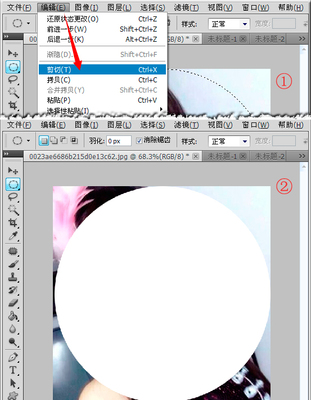
怎么把图片裁剪成圆形——简介这里详细介绍如何使用Photoshop软件把图片裁剪成圆形,具体方法如下:怎么把图片裁剪成圆形——工具/原料Adobe Photoshop怎么把图片裁剪成圆形——方法/步骤怎么把图片裁剪成圆形 1、打开Photoshop软件,

怎么使用画图工具方便快捷裁剪图片——简介 我们可能偶尔需要某张图片中的一部分图像,但是又不愿意专门下个专业的图片软件去做这件事,那这个时候该怎么办呢,其实windows自带的画图工具便具有裁剪图片的功能,本文将告诉大家如何用它去裁
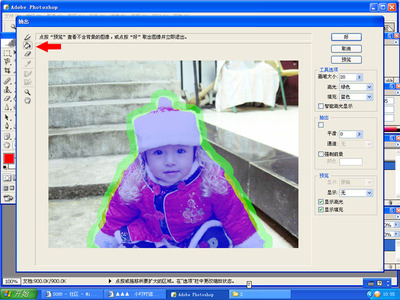
首先是打开你要调整的图片,如下图所示:选中您要裁剪的图片大开所需要处理的图片后,选择工具栏的“裁剪”工具 ,也可以按快捷键“c”来选择,如图所示:按住键盘右下角“shift”键,选择您要显示的区域,特别提示,一定要按住“shift”键,才能保证
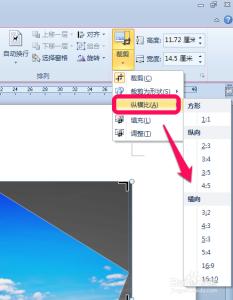
word2010怎么裁剪图片――简介我们在word编辑文档的时候,经常需要加入一些图片来辅助说明,使得文档更加形象和生动。那么在加入的图片,有时候需要做一些简单的、适当的大小、形状等调整,才能更好的美观,那么,利用word自身的功能,怎么来调整
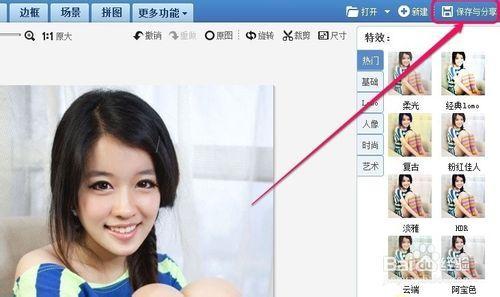
怎么用美图秀秀裁剪图片――简介有时候需要对图片进行裁剪,但是用PS等软件很多新朋友又不熟悉,有啥简单方法裁剪一下自己的图片吗?这里介绍用美图秀秀裁剪图片的方法,希望对你有帮助!怎么用美图秀秀裁剪图片――工具/原料美图秀秀怎么用

 爱华网
爱华网